Limpar o cache do iPhone pode ajudar a melhorar o desempenho do aparelho, principalmente de modelos mais antigos. O procedimento apaga dados temporários armazenados por aplicativos nativos e terceiros e libera espaço no sistema.
De acordo com a Apple, o próprio iPhone apaga arquivos em cache e temporários automaticamente. Mas isso é feito apenas quando não há mais espaço livre. Portanto, se seu aparelho apresenta lentidão ou pouco espaço e o sistema ainda não agiu, é possível recorrer à exclusão manual. Confira como fazer!
Limpar cache do Safari
É possível excluir arquivos temporários do Safari em apenas 3 passos. Mas fique atento: a limpeza do navegador em aparelhos com iOS 11 ou superior apaga os dados em todos os dispositivos conectados à mesma conta do iCloud.
Além disso, o processo não pode deletar ou alterar informações usadas no recurso de preenchimento automático. Dito isso, siga os passos abaixo.
1. Toque em Ajustes e role a tela até ver a opção Safari. Toque sobre ela;
2. Na tela seguinte, na seção Privacidade e Segurança, toque sobre Limpar Histórico e Dados dos Sites;
3. Confirme sua decisão em Limpar tudo.
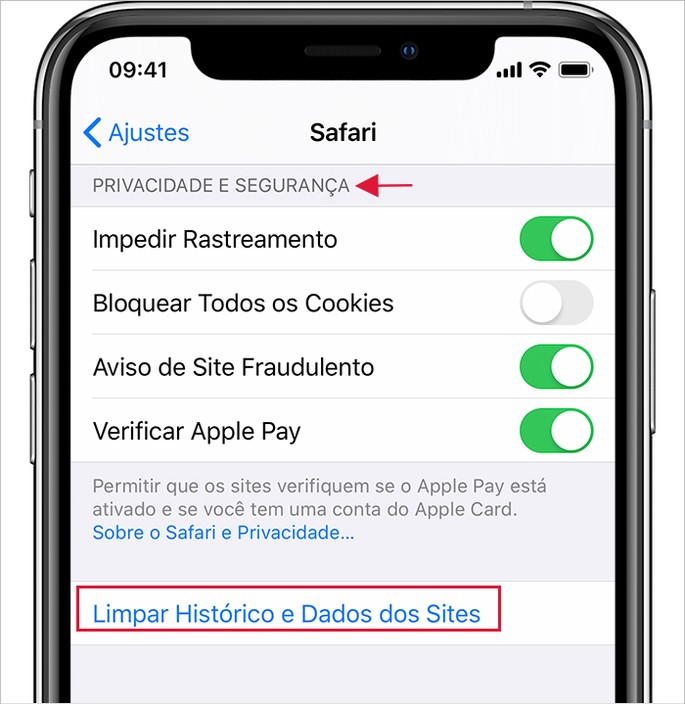
Limpar cache de apps terceiros
A forma de limpar o cache de apps terceiros, ou seja, aqueles que não vêm instalados no aparelho, varia de programa para programa. Alguns oferecem a possibilidade de excluir documentos e dados através das configurações do sistema.
Outros permitem realizar a ação no próprio app, como é o caso do WhatsApp, Facebook e TikTok. Há ainda os que não contam com a opção e a solução é desinstalar ou apagar o aplicativo.
Através das configurações do sistema
Antes de tentar os outros métodos, verifique se o aplicativo oferece a opção de apagar o cache através das configurações no próprio iOS. Em caso positivo, o processo é bastante simples. Infelizmente, são poucos os apps que oferecem o recurso.
1. Abra o app Ajustes e role a tela até encontrar o aplicativo que deseja limpar o cache. Toque sobre ele para abrir as opções;

2. Em seguida, marque a caixa ao lado de Limpar ao iniciar.
Quando o iPhone for reiniciado, todo o conteúdo em cache do app será deletado, incluindo configurações não salvas.
Através das configurações do próprio app
Nos casos a seguir, é necessário abrir o aplicativo em que deseja limpar o cache e, então, acessar as configurações relativas à opção. O tipo de arquivo que pode ser excluído também difere de um programa para o outro.
Como não é possível reunir todos os softwares existentes da App Store, explicamos como realizar o procedimento em alguns dos mais baixados. Confira:
WhatsApp: apagar arquivos
Abra o WhatsApp e vá em Configurações → Armazenamento e Dados → Gerenciar Armazenamento.

O app exibirá os arquivos armazenados com mais de 5 MB e aqueles encaminhados com frequência, que, normalmente, se tratam de memes ou conteúdos que viralizaram. Logo abaixo, estão as conversas com mais itens compartilhados.
Em qualquer dessas três opções, poderá analisar as fotos e vídeos e deletar o que não deseja. Basta ir em Selecionar, no canto superior direito da janela, e tocar sobre o que desejar apagar.
Para concluir a exclusão, vá ao ícone de lixeira, na parte inferior direita da tela. Confirme em Apagar itens e suas cópias.

Facebook: limpar cookies e cache de sites que acessou pelo navegador do app
Toque sobre o ícone formado por 3 linhas, no canto inferior direito da tela. Role a tela seguinte e vá em Configurações e privacidade → Configurações.
Mais uma vez, desça a tela até a seção Permissões e toque em Navegador. Em Dados de navegação, opte por Limpar e pronto.

TikTok: limpar cache
Abra o TikTok e vá em Perfil, no canto inferior direito da tela. Depois, toque sobre o ícone formado por três linhas, no topo à direita, e, em seguida, opte por Configurações e privacidade.
Role a tela seguinte até a seção Cache e dados de celular e opte por Limpar cache.

Spotify: limpar versões temporárias e fragmentos de música salvos em cache
Abra o Spotify → Início (ícone de uma casa) → Ícone de engrenagem → Armazenamento → Toque sobre Limpar cache → Confirme em Limpar cache.

Google Chrome: limpar cache e cookies
Abra o Chrome e toque sobre o ícone de três pontinhos → Histórico → Remover dados de navegação.

Em seguida, marque as opções Dados do site e arquivos 'cookies' e Imagens e arquivos armazenados em cache. Confirme em Remover dados de navegação → Remover dados de navegação.
Desinstalar ou apagar o app

Caso não encontre opções de apagar dados através das configurações do sistema nem do próprio app, uma solução pode ser desinstalar ou apagar o programa. É o caso do Instagram, que, atualmente, não oferece esse recurso.
Ao desinstalar, o usuário exclui o aplicativo, mas mantém os dados e arquivos. Se optar por apagar, não apenas o app é deletado, mas também os dados relacionados a ele.
Portanto, se deseja liberar mais espaço, talvez a melhor alternativa seja mesmo a de apagar. Depois, se quiser, é só reinstalar o app. Assim, o terá novamente no seu smartphone zerado, sem todos os dados guardados anteriormente.
Se, por acaso, não sabe quais programas deletar ou apagar, vá às informações de armazenamento do iPhone. Lá, é possível descobrir quais apps estão ocupando mais espaço.
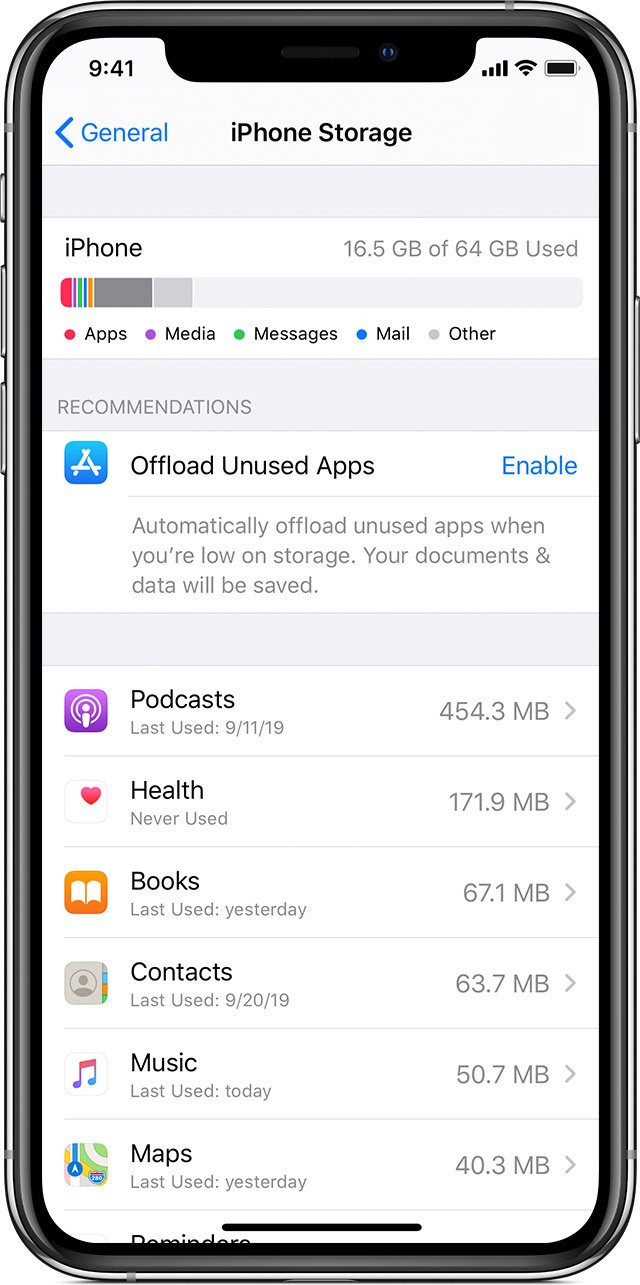
De acordo com o site especializado MacWorld, se um programa conta com mais de 500 MB apenas em dados e arquivos, pode ser um bom candidato para ser removido do aparelho. Como fazer para descobrir? Basta seguir o caminho: Ajustes → Geral → Armazenamento do iPhone.
Depois, basta tocar sobre o app que deseja conferir as informações. Então, se quiser, vá em Desinstalar app ou Apagar app.
Apps de limpeza de cache
Há alguns programas pagos que prometem fazer a limpeza do cache do iPhone, como o iMyFone, ou PhoneClean. Devido às restrições do iOS, o resultado obtido com eles é praticamente o mesmo daquele alcançado realizando as dicas acima.
Se estiver disposto a investir mais de R$ 100,00 para não perder tempo, ambos requerem conectar o iPhone no computador via cabo USB. Então, é só deixar o software realizar o processo.
Afinal, o que é cache?
Cache é como é chamado um programa ou hardware que tem como função guardar dados temporariamente. Seu objetivo é acelerar o acesso a informações recentes ou utilizadas frequentemente.
Normalmente, é usado por aplicativos, navegadores da web e sistemas operacionais. Entenda melhor sobre o assunto em nosso guia O que é limpar cache: entenda por que e quando fazer.
AppGeek recomenda:
- Aplicativos para ajudar na limpeza do seu iPhone ou Android
- Instagram com problemas e travando: como resolver







